Hay muchas situaciones en las que necesitas eliminar o silenciar el audio en un video. Por ejemplo, no quieres que el audio de tu video esté incluido o quieres cambiarlo por otro sonido.
Sea cual sea la razón, no siempre tienes que editar en una PC para eliminarlos. Hay muchas aplicaciones de Android adecuadas que pueden eliminar el audio de tu video. ¡Sigue leyendo, y este artículo te mostrará cómo!
En este artículo:
Método 1: Usa Google Fotos para silenciar un video
Si estás buscando una forma gratuita de editar un video, puedes usar las herramientas de edición en Google Fotos. Google Photos es la mejor aplicación gratuita que puedes usar para almacenar, administrar y editar tus fotos y videos. También es compatible con muchos dispositivos Android.
Las funciones básicas de edición que ofrece Google Fotos incluyen la eliminación de audio de videos en dispositivos Android hacer videos más cortos o agregar texto a los videos. También puedes usarlo para mejorar la calidad de tus videos editando el contraste, el brillo y la saturación.
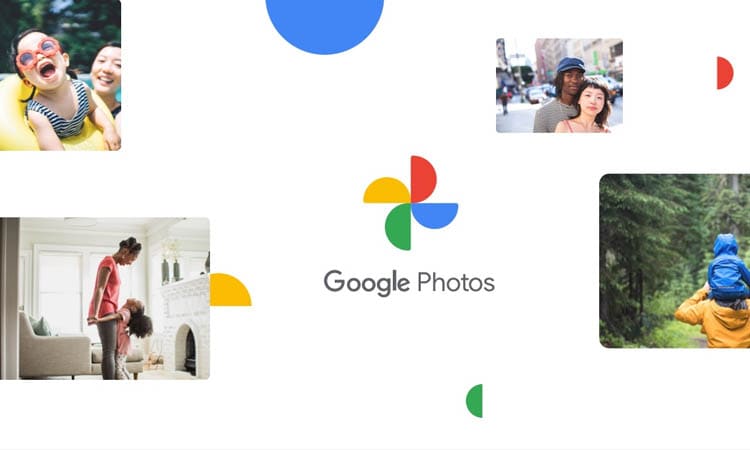
Así que, si quieres saber cómo silenciar el audio en un video en Android usando Google Fotos, sigue los siguientes pasos:
Paso 1 Abre Google Fotos y selecciona el video que deseas editar.
Paso 2 Abre la configuración de edición de video.
Después de que se muestre el video, pausa el video y toca el botón Editar para ver la configuración.
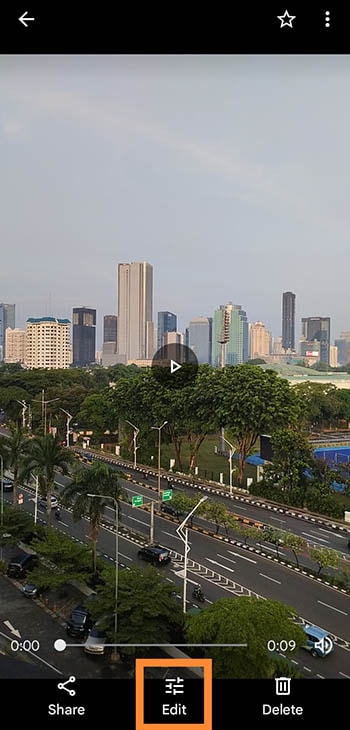
Paso 3 Silencia el audio.
Ahora, puedes hacer clic en el icono del altavoz para silenciar el audio del video, como se ve en la imagen.
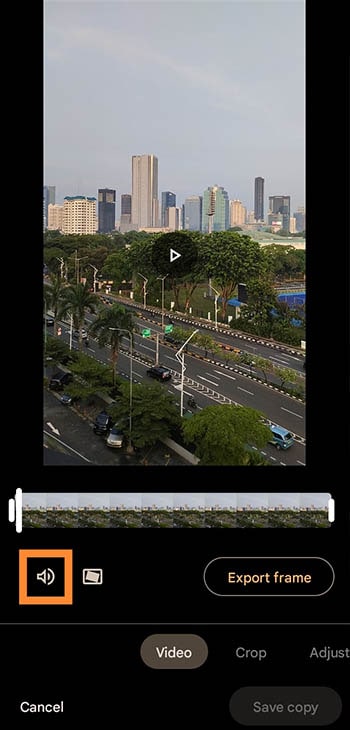
Paso 4 Guarda el video editado.
Una vez que hayas terminado de hacer cambios, toca el botón "Guardar copia" para guardar tus cambios.
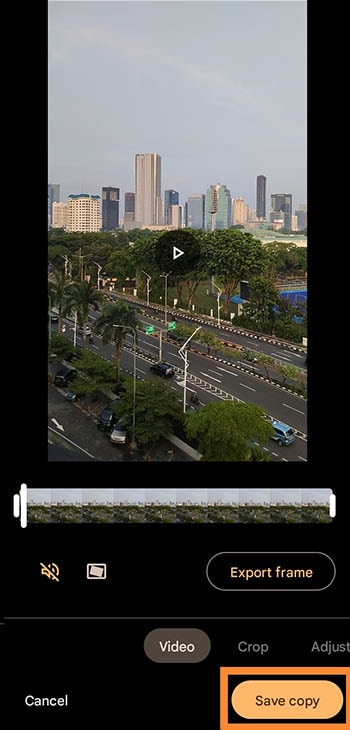
Método 2: Usa FilmoraGo para eliminar el audio de un video
Aunque Google Fotos es excelente para la edición básica de videos, hay una variedad de teléfonos que no tienen acceso a los servicios de Google. Pero no te preocupes. Todavía hay muchas otras opciones de herramientas que pueden eliminar el sonido del video en Android.
El editor de video FilmoraGo es otra herramienta fantástica para los videógrafos móviles. Es muy conveniente y tiene una amplia gama de funciones, lo que lo convierte en una excelente opción para cualquiera que busque editar videos en tu dispositivo móvil.
Tamaño de la aplicación: 67 MB
Calificación: 4.8/5 (Google Playstore)
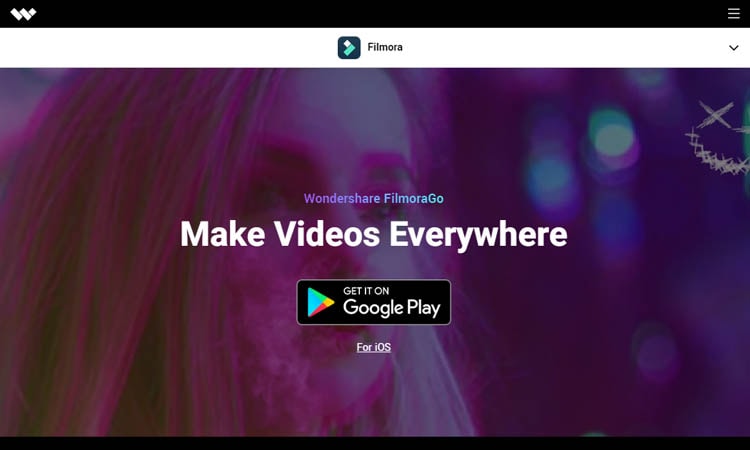
Si eres nuevo en la edición de video, FilmoraGo es un buen lugar para empezar. La interfaz es fácil de entender, con una curva de aprendizaje razonable y un tutorial incorporado que te ayudará a ponerte al día rápidamente.
Una vez que estés familiarizado con lo básico, puedes empezar a explorar más características de la aplicación, como agregar efectos y transiciones, recortar y dividir clips, y más.
Echa un vistazo a algunas de las mejores características de FilmoraGo:
- Equipado con más de 1000 plantillas y música destacada
- Permite hacer keyframes en un teléfono
- Ajustes profesionales, como mejora de la voz y velocidad de audio, o configuración de brillo y contraste de video
- Exportación rápida en calidad HD y resolución personalizada
Además, FilmoraGo está en el top 10 de clasificación de reproductores y editores de video en Google Playstore. Ya seas un profesional experimentado o un principiante, FilmoraGo es una excelente opción para la edición de video móvil. Puedes editar tus videos siempre y donde quieras.
Comencemos eliminando el audio de tus videos siguiendo los pasos a continuación:
Paso 1 Instala FilmoraGo en tu dispositivo.
Puedes encontrar y descargar Filmora Go a través de Google Playstore. Solo busca "FilmoraGo - Video Editor & Maker" y haz clic en el botón Instalar.
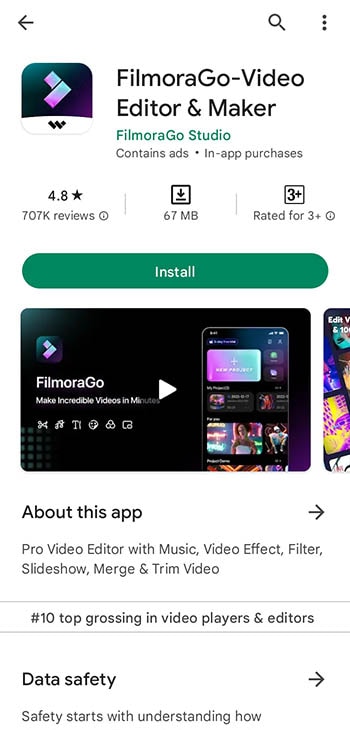
Paso 2 Abre Filmora Go y haz clic en Nuevo proyecto.
Después de ejecutar Filmora Go, puedes hacer clic en el botón Nuevo proyecto y subir el video que quieres editar desde tu galería.
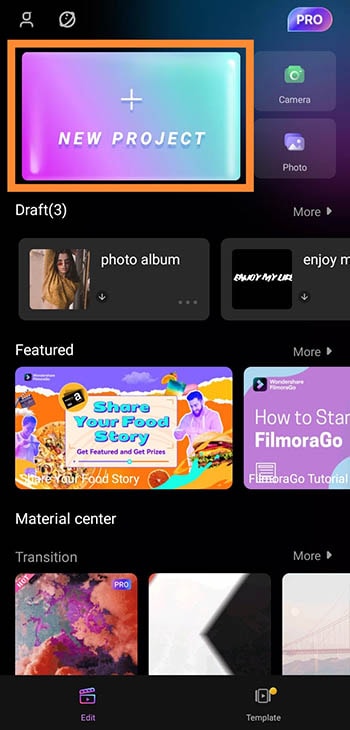
Paso 3 Extrae el audio del video.
Una vez que se haya cargado el video, haz clic en el clip en la línea de tiempo y elige "extraer audio".
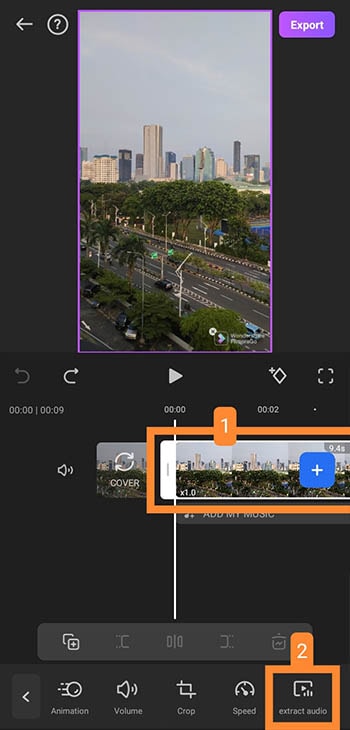
Paso 4 Elimina el audio del video.
Ahora que has extraído el audio de tu video, puedes hacer clic en la banda sonora del video en la línea de tiempo, luego hacer clic en el botón de eliminar como se ve en la imagen a continuación. Para entonces, se eliminará tu audio.
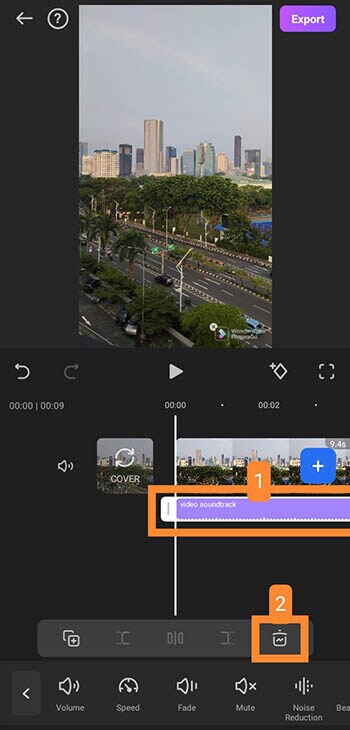
Paso 5 Exporta el archivo editado.
Después de haber eliminado el audio y sentirte satisfecho, es hora de exportar el video editado. Haz clic en “Exportar” en la parte superior derecha para ver la configuración de exportación. Elige la resolución y la tasa de fotogramas de salida que deseas y luego haz clic en el botón Exportar.
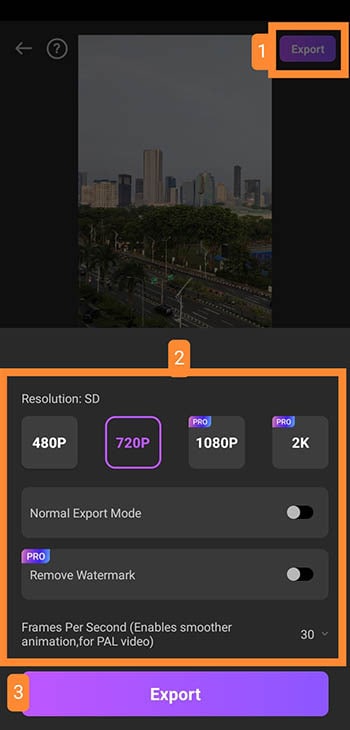
¡Listo! El video editado sin sonido se guardará en tu teléfono y también puedes compartirlo inmediatamente en tus redes sociales.
Conclusión
Para editar videos o eliminar audio, no siempre tienes que hacerlo en un ordenador. Puedes usar aplicaciones de Android para eliminar el sonido de tu video en cualquier caso. Entre los editores de video para Android, algunas aplicaciones te permiten simplemente silenciar el audio, mientras que otras eliminan por completo la pista de audio.
Las aplicaciones recomendadas anteriormente son las mejores elegidas, incluyendo Google Fotos e FilmoraGo. Si bien no todos los dispositivos Android admiten el servicio de Google, es posible que desees considerar FilmoraGo, ya que es una alternativa suficiente con un tamaño bastante más pequeño. Por lo tanto, te ayuda a editar tus videos con facilidad y suavidad.



 100% Seguridad Verificada | No Requiere Suscripción | Sin Malware
100% Seguridad Verificada | No Requiere Suscripción | Sin Malware

